Du kannst die Inhaberschaft einer Domain zu einem anderen WordPress.com-Administrator deiner Website oder zu einer anderen Website, die dir gehört, übertragen. Wenn du die Domain von WordPress.com erworben hast, kannst du sie zu einem anderen Registrar übertragen.
In diesem Ratgeber
Nur der Eigentümer der individuellen Domain kann diese Aktion durchführen. Alle Administratoren einer Website können die verbundenen Domains unter „Meine Website -> Upgrads -> Domains“ anzeigen, allerdings kann nur der Domain-Eigentümer die Domain zu einer anderen Website übertragen. Die Übertragung der Domain-Inhaberschaft bedeutet, dass du keinen Zugriff mehr auf die Domain-Eigenschaften hast und sie nicht mehr stornieren, verlängern oder übertragen kannst. Diese Möglichkeiten hat ausschließlich der neue Eigentümer.
Schritt 1: Hinzufügen des neuen Eigentümers als Administrator
Eine Domain kann nur zu einem anderen Administrator der gleichen Website übertragen werden, sodass im ersten Schritt der neue Eigentümer als Administrator hinzugefügt werden muss (sofern nicht bereits erfolgt). Zum Hinzufügen des neuen Eigentümers als Administrator, gehe zu Meine Website → Benutzer → Alle Benutzer → Einladen. Wenn der neue Eigentümer bereits ein Mitarbeiter der Website, aber kein Administrator ist, kannst du ihm unter Benutzer → Team die Administratorrolle zuweisen.
Der neue Administrator muss die Einladung akzeptieren, bevor du ihm die Domain übertragen kannst. Hier findest du weitere Informationen über das Hinzufügen von Benutzern zu deiner Website.
Schritt 2: Auswählen der Domain
Melde dich mit dem Konto an, das du zum Kaufen der Domain verwendet hast. Dann kannst du deine Domain über Domain-Verwaltung verwalten. Wähle deine Website aus, wenn du mehr als eine hast (auch auf dem Tab Domains im Menü Meine Website zu finden).
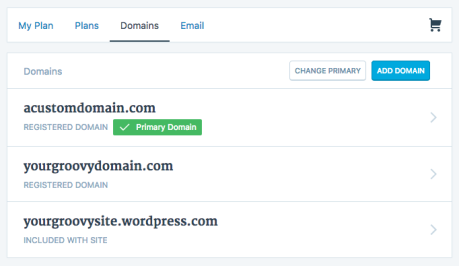
Wenn du in der Liste die Domain auswählst, die du übertragen möchtest, werden die Informationen, Einstellungen und Optionen der Domain angezeigt:

Schritt 3: Übertragen der Domain auf einen anderen Benutzer
Wenn du Domain übertragen auswählst, wird eine Optionen zum Übertragen der Domain zu einem anderen Registrar, einem anderen Benutzer oder einer anderen Website angezeigt:

Wähle Auf einen anderen Benutzer übertragen aus. Ein Drop-down-Menü mit allen Administratoren deiner Website wird angezeigt. Wähle den Benutzer in diesem Drop-down-Menü aus.
Außerdem wirst du in einer Textmeldung darüber informiert, dass du uns im folgenden Schritt autorisierst, als dein beauftragter Vertreter die Übertragung abzuschließen.
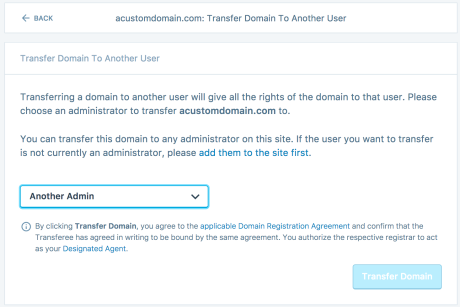
Schritt 4: Abschließen der Übertragung
Klicke auf Domain übertragen. Ein letztes Pop-up-Fenster wird angezeigt.
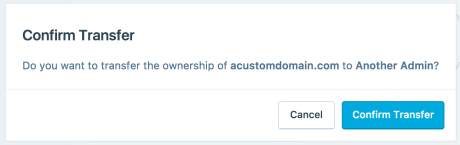
Sobald du auf Übertragung bestätigen klickst, wird die Domain auf den anderen Benutzer übertragen.
Schritt 1: Auswählen der Domain
Melde dich mit dem Konto an, das du zum Kaufen der Domain verwendet hast. Dann kannst du deine Domain über Domain-Verwaltung verwalten. Wähle deine Website aus, wenn du mehr als eine hast (auch auf dem Tab Domains im Menü Meine Website zu finden).
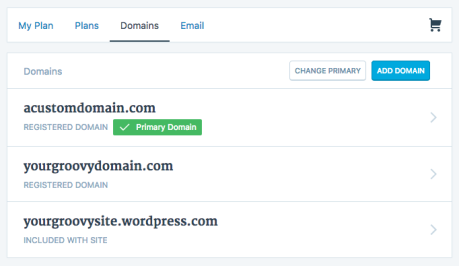
Wenn du in der Liste die Domain auswählst, die du übertragen möchtest, werden die Informationen, Einstellungen und Optionen der Domain angezeigt:
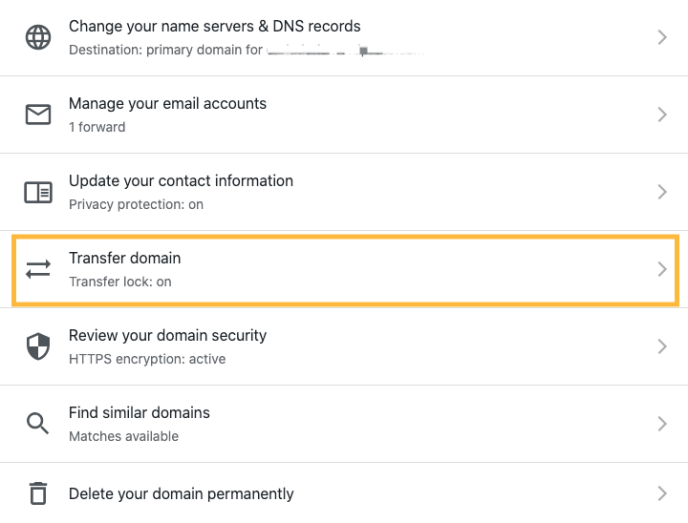
Schritt 2: Übertragen der Domain zu einer neuen Website
Wenn du Domain übertragen auswählst, wird eine Optionen zum Übertragen der Domain zu einem anderen Registrar, einem anderen Benutzer oder einer anderen Website angezeigt:

Wähle Zu einer anderen WordPress.com-Website übertragen. Dir wird ein Drop-down-Menü mit allen Websites angezeigt, für die du Administratorrechte hast.Klicke in der Liste auf die Website, zu der du die Domain übertragen möchtest.
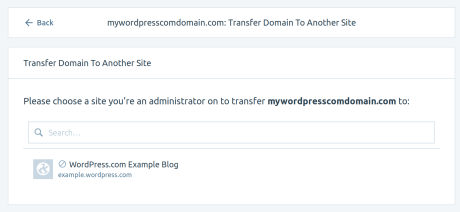
Schritt 3: Abschließen der Übertragung
Klicke auf Domain übertragen. Ein letztes Pop-up-Fenster wird angezeigt. Klicke auf Übertragung bestätigen, um den Vorgang abzuschließen.

Zur Übertragung deiner Domain zu einem anderen Registrar solltest du unseren vollständigen Leitfaden zur Domain-Übertragung lesen.
Eine zugeordnete Domain ist eine Domain, die bei einem anderen Anbieter registriert ist und so konfiguriert wurde, dass deine WordPress.com-Website angezeigt wird.
Wenn du ein Domain-Mapping-Upgrade an einen anderen Benutzer auf deiner Website übertragen möchtest, kannst du denselben Prozess wie oben für registrierte Domains befolgen und die registrierungsspezifischen Schritte (z. B. die beauftragten Vertreter) überspringen.
Gehe zu Meine Website(s) → Upgrades → Domains und wähle deine zugeordnete Domain aus. Wähle nun die Option Mapping übertragen:
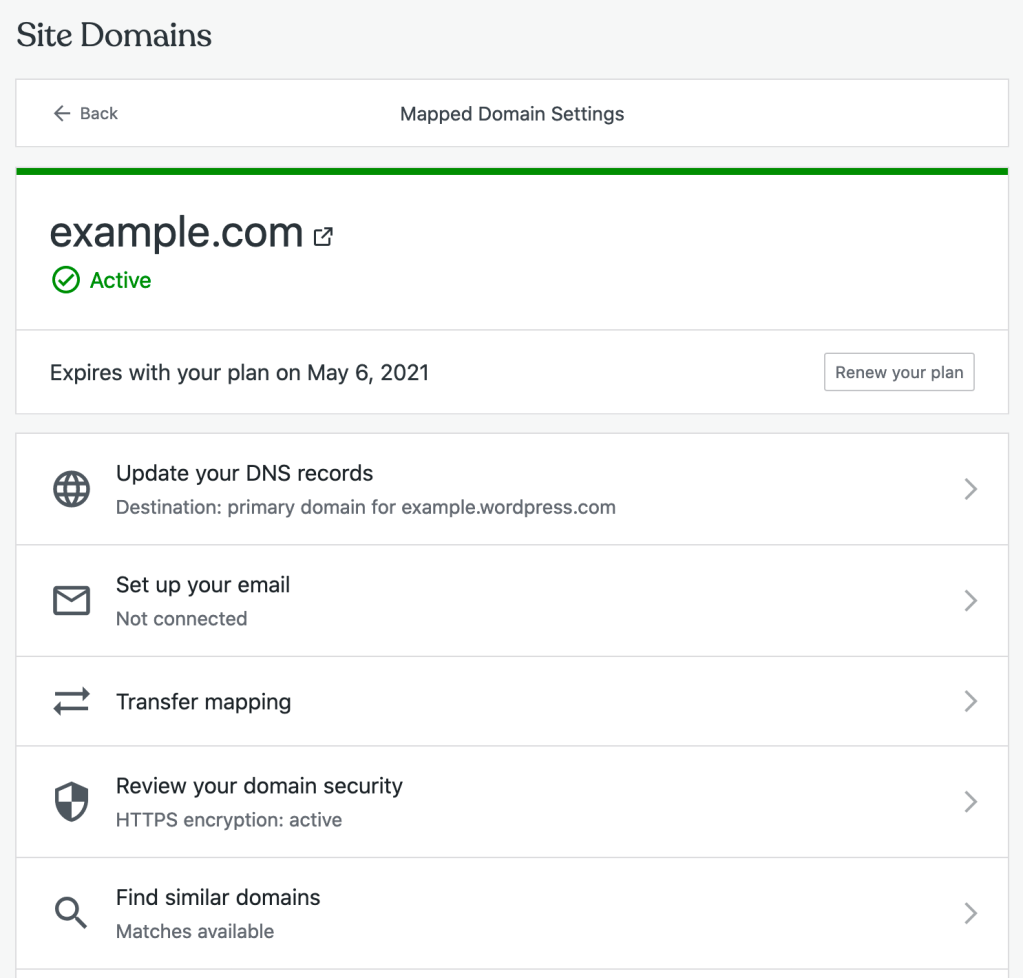
Daraufhin hast du die Option, die Domain zu einer anderen Website deines Kontos oder auf einen anderen Benutzer deiner Website zu übertragen.

Wähle die entsprechende Option aus und befolge die Anweisungen, bis dir eine Meldung angezeigt wird, dass die zugeordnete Domain erfolgreich übertragen wurde.
Wenn du deine zugeordnete Domain an einen anderen Registrar übertragen möchtest, musst du diese Übertragung über deinen aktuellen Domain-Registrar durchführen, nicht über WordPress.com.